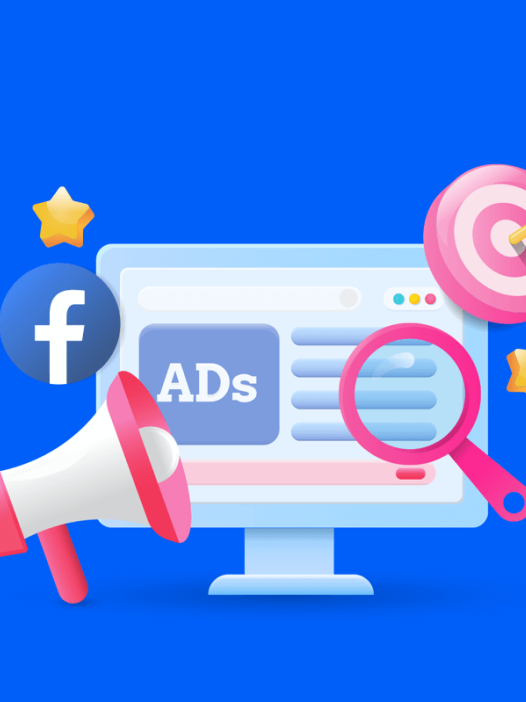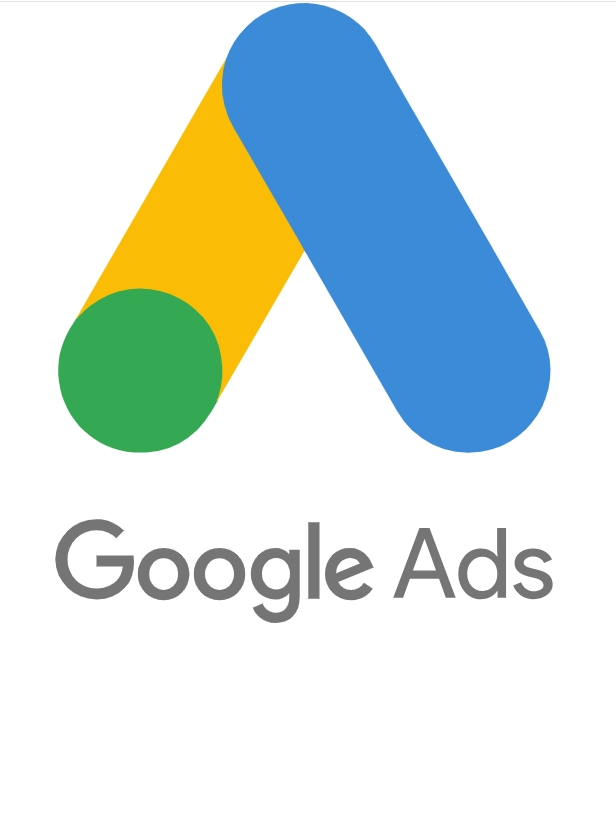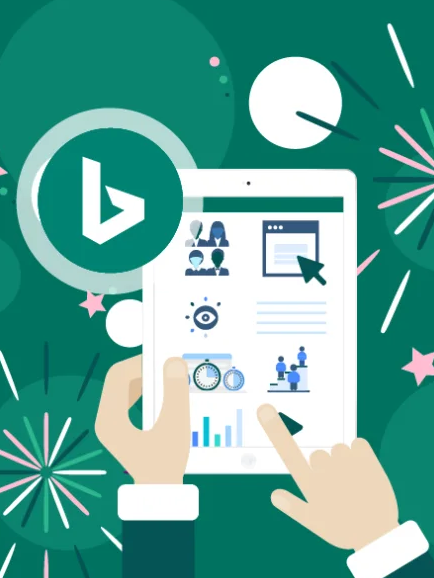分享报告与设置订阅通知

在 Salesforce 中,团队协作离不开对报告和仪表板的共享与提醒机制。通过“分享”和“订阅”功能,你可以确保相关人员实时获取关键数据,助力销售管理、客户服务与业务分析。
在 Salesforce 中,团队协作离不开对报告和仪表板的共享与提醒机制。通过“分享”和“订阅”功能,你可以确保相关人员实时获取关键数据,助力销售管理、客户服务与业务分析。
分享报告和文件
你可以直接与团队成员、用户角色或特定群组共享报告或相关文件:
1. 分享文件(如报告附件、导出内容)
有多种方式可以打开文件分享窗口:
- 在文件详情页点击 File Sharing Settings → Share with people
- 在文件右上角点击 More Actions → File Sharing Settings
- 鼠标悬停在文件上时点击 Share File
2. 设置权限
输入要分享对象的名字,并选择权限级别:
- 查看者(Viewer):可查看、下载、分享文件
- 协作者(Collaborator)(默认):可编辑、更改权限、上传新版本
完成后点击 Share and Close,系统会通过消息通知接收者并附带文件链接。
⏰ 订阅报告(自动发送通知)
订阅功能可以在设定的时间,将报告结果发送至指定邮箱,常用于每日、每周销售报表通知。
1. 进入报告订阅设置
打开报告页面 → 点击 Subscribe(订阅)
2. 设置发送计划与格式
- 设定发送频率(如每日、每周)
- 勾选 Attach File 可发送 Excel(.xlsx)或 CSV(.csv)格式的附件
3. 添加接收者
- 默认你是订阅接收人,可选择 Edit Recipients 添加其他用户、群组或角色
- 只有拥有报告访问权限的人员才能被添加
4. 运行权限与条件
- 选择报告执行者(自己或他人)
- 可添加 最多 5 个触发条件(如销售额 > 100,000)→ 仅在满足条件时发送报告
点击 Save 完成设置,系统将按计划触发订阅通知。
订阅仪表板(自动刷新通知)
若你使用仪表板来可视化业务数据,也可为其添加订阅提醒:

1. 打开仪表板 → 点击 Subscribe
2. 设置发送频率与接收者
- 编辑订阅计划(每日、每周、具体时间)
- 通过 Edit Recipients 添加接收者,可删除自己
- 若不希望每次刷新都发送通知,可取消勾选:
Receive new results by email when dashboard is refreshed
点击 Save,订阅即生效,相关人员将定期收到仪表板数据更新通知。
展开查看全文
内容是否有帮助? 是
是 否
否
 是
是 否
否Salesforcesalesforce订阅